|
|
1. イントロダクション
Logicool Gamepad F310とは?
Logicool Gamepad F310は、PCゲームを快適にプレイするための有線ゲームコントローラーです。
このコントローラーは、幅広いゲームに対応し、直感的な操作性と優れた耐久性を提供します。
以下のポイントが特徴です:
- コンソールスタイルのデザイン – コンソールゲームの操作感をそのままPCに。
- XinputとDirectinputの切り替え – 幅広いゲームに対応可能。
- プロファイラソフトウェア – カスタマイズ可能な操作。
具体的な使用事例
| ゲームジャンル | 使用感 |
|---|---|
| FPS | 正確なエイムと素早い反応で快適にプレイ可能。 |
| スポーツゲーム | リアルな操作感で臨場感あふれるプレイ。 |
| アクションゲーム | 反応の良いボタンでスムーズなコンボが可能。 |
このガイドの目的
このガイドは、Logicool Gamepad F310の詳細な情報を提供し、購入を検討している方や既に購入された方に役立つ情報をまとめています。
具体的には、以下のような内容をカバーします:
- 操作性と快適さ – 長時間プレイでも疲れにくい設計。
- 対応ゲームと互換性 – 幅広いゲームに対応する互換性。
- 耐久性と品質 – 高品質な素材と作り。
- 設定と使い勝手 – 簡単な初期設定と使いやすさ。
- コストパフォーマンス – 他製品との比較による評価。
- ユーザーレビューの分析 – 実際の使用者の声を反映。
- 実際の使用シナリオ – 各ジャンルのゲームでの使用感。
これらの情報を通じて、Logicool Gamepad F310がどのような価値を提供するかを理解し、最適なゲーム体験を得るための参考にしていただければ幸いです。
2. 製品概要
Logicool Gamepad F310の基本仕様
Logicool Gamepad F310は、幅広いPCゲームに対応するために設計された有線ゲームコントローラーです。以下はその基本仕様です:
- サイズ: 189 × 122 × 66 mm
- 重量: 210g
- ケーブル長: 1800 mm
- 接続方式: USB
- 対応システム:
- Windows® 11、Windows 10、Windows 8、Windows 7、Windows Vista、ChromeOS
- インターネット接続環境(ソフトウェアダウンロード時)
同梱物とパッケージ内容
購入時には以下のアイテムが同梱されています:
- Logicool Gamepad F310本体
- 保証書
- 保証規定
補足資料
| 項目 | 詳細 |
|---|---|
| ブランド名 | Logicool G |
| メーカー型番 | F310r |
| 代表カラー | ネイビー |
| 保証期間 | 3年間無償保証 (日本国内正規品に限り) |
3. 操作性と快適さ
ボタン配置と反応速度
Logicool Gamepad F310は、コンソールスタイルのレイアウトを採用しており、ボタン配置が直感的で使いやすいです。ボタンの反応速度も非常に優れており、迅速な操作が可能です。
- ボタン配置: 手にフィットする自然な配置
- 反応速度: 即座に反応する高感度ボタン
トリガーボタンの使用感
トリガーボタンに関しては、一部のユーザーから重さについての指摘がありますが、これはしっかりとした操作感を提供するための設計です。以下の点が挙げられます:
- 深い押し込み: 細かい操作が可能
- 反発力: 強い反発力で誤操作を防止
使用者の声
| ユーザー | レビュー内容 |
|---|---|
| 40代 男性 | 「ボタンのカチカチ音が少し気になるが、操作性は価格以上。」 |
| 50代 男性 | 「トリガーボタンが重いが、全体的に満足。」 |
長時間プレイの快適さ
Logicool Gamepad F310は、長時間のプレイでも疲れにくい設計になっています。以下の特徴があります:
- エルゴノミックデザイン: 手にフィットする形状
- ラバーグリップ: 滑りにくく、しっかりとした握り心地
これにより、長時間のゲームプレイでも手が疲れにくく、快適にプレイを続けることができます。
4. 対応ゲームと互換性
XinputとDirectinputの切り替え方法
Logicool Gamepad F310は、XinputとDirectinputの2つの入力規格に対応しています。これにより、古いゲームから最新のゲームまで幅広く対応可能です。切り替え方法は以下の通りです:
- Xinputモード: ゲームパッド背面のスイッチを「X」に設定。
- Directinputモード: ゲームパッド背面のスイッチを「D」に設定。
このスイッチの切り替えにより、異なるゲームの互換性を簡単に設定できます。
具体的な使用事例
| 入力モード | 対応ゲーム例 |
|---|---|
| Xinput | 最新のPCゲーム(例:Steamゲーム) |
| Directinput | 古いPCゲーム(例:エミュレータゲーム) |
プロファイラソフトウェアの使い方
プロファイラソフトウェアを使用することで、ゲームパッドをサポートしていないゲームでもキーボードとマウスの入力を再現できます。以下の手順で設定を行います:
- ソフトウェアのインストール: Logicoolの公式サイトからプロファイラソフトウェアをダウンロードし、インストールします。
- ゲームプロファイルの作成: ソフトウェアを起動し、新しいプロファイルを作成します。
- キー割り当て: ゲーム内の動作に合わせて、ゲームパッドのボタンにキーボードやマウスの操作を割り当てます。
- 保存と適用: プロファイルを保存し、ゲームを起動します。
プロファイラの設定例
例えば、FPSゲームでプロファイラソフトウェアを使う場合:
- 左スティック: 移動(WASDキー)
- 右スティック: 視点移動(マウス操作)
- トリガーボタン: 射撃(左クリック)、照準(右クリック)
対応ゲームのリスト
Logicool Gamepad F310は、以下のような幅広いゲームに対応しています:
- Steamゲーム: 『フォートナイト』、『ダークソウル』など
- エミュレータゲーム: クラシックなNES、SNESゲーム
- スポーツゲーム: 『FIFA』シリーズ、『NBA 2K』シリーズ
5. 耐久性と品質
素材と作りの品質
Logicool Gamepad F310は、高品質な素材を使用しており、長期間の使用に耐えうる耐久性を持っています。以下の特徴があります:
- 堅牢なプラスチックボディ: 落下や衝撃にも強い。
- ラバーグリップ: 長時間のプレイでも滑りにくい。
- 高耐久ボタン: 繰り返しの操作にも耐えられる。
保証とサポートの内容
Logicool Gamepad F310には、3年間の無償保証が付いています。保証の詳細は以下の通りです:
- 保証期間: 3年間(日本国内正規品に限り)
- サポート内容: 故障時の無償修理または交換
- 対応方法: Logicoolのカスタマーサポートに連絡し、手続きを行う。
実際の使用体験談
以下は、実際にLogicool Gamepad F310を使用したユーザーの体験談です:
| ユーザー | 体験談 |
|---|---|
| 30代 男性 | 「長時間のプレイでも手が疲れにくく、操作感も抜群。トリガーボタンの重さも慣れれば問題なし。」 |
| 20代 女性 | 「幅広いゲームに対応しているので、古いゲームも新しいゲームも楽しめる。プロファイラソフトウェアの設定も簡単。」 |
6. 設定と使い勝手
初期設定の手順
Logicool Gamepad F310を使い始めるための初期設定は非常に簡単です。以下の手順に従ってください:
- ゲームパッドをパソコンに接続: USBケーブルをパソコンのUSBポートに差し込みます。
- ドライバーのインストール: パソコンが自動的にドライバーを認識し、インストールします。通常、数秒で完了します。
- 動作確認: インストールが完了したら、ゲームパッドのボタンを押して動作確認を行います。
補足資料
設定手順の詳細なガイドは以下のリンクからダウンロードできます:
パソコンとの接続方法
Logicool Gamepad F310はUSB接続を採用しており、プラグアンドプレイで簡単に接続できます。以下の接続方法を参考にしてください:
- パソコンのUSBポートにゲームパッドのUSBケーブルを差し込みます。
- ドライバーが自動的にインストールされるのを待ちます。
- インストールが完了したら、ゲームパッドが正常に動作するか確認します。
ソフトウェアのインストール手順
プロファイラソフトウェアを使用することで、ゲームパッドの設定をカスタマイズできます。インストール手順は以下の通りです:
- 公式サイトにアクセス: Logicool公式サイトにアクセスします。
- ソフトウェアのダウンロード: サポートページから「Logicool プロファイラソフトウェア」をダウンロードします。
- インストーラを実行: ダウンロードしたファイルをダブルクリックし、インストールウィザードに従ってインストールします。
- ソフトウェアの起動: インストールが完了したら、ソフトウェアを起動し、ゲームパッドの設定を行います。
7. コストパフォーマンス
同価格帯の他製品との比較
Logicool Gamepad F310は、同価格帯の他のゲームパッドと比較して優れたコストパフォーマンスを提供します。以下の表で比較してみましょう:
| 製品名 | 価格 | 特徴 |
|---|---|---|
| Logicool Gamepad F310 | 2,600円 | Xinput/Directinput対応、プロファイラソフトウェア対応、3年間保証 |
| 製品B | 3,000円 | Xinput対応、2年間保証 |
| 製品C | 2,400円 | Directinput対応、1年間保証 |
価格に対する性能評価
Logicool Gamepad F310は、価格に対して非常に高い性能を誇ります。以下の点で評価できます:
- 多機能性: XinputとDirectinputの切り替え、プロファイラソフトウェア対応。
- 耐久性: 高品質な素材と作り、3年間の無償保証。
- ユーザーの満足度: 多くのユーザーから高評価を得ている。
ユーザー評価の例
以下は実際のユーザーからの評価です:
| ユーザー | 評価内容 |
|---|---|
| 40代 男性 | 「操作性と耐久性が良く、この価格でこれだけの機能があるのは素晴らしい。」 |
| 30代 女性 | 「コストパフォーマンスが非常に高く、初めてのゲームパッドに最適。」 |
これらの情報をもとに、Logicool Gamepad F310がどれだけ優れた製品であるかを理解し、購入を検討する際の参考にしてください。
8. ユーザーレビューの分析
良いレビューの具体例
Logicool Gamepad F310は多くのユーザーから高評価を受けています。以下は具体的な良いレビューの例です:
| ユーザー | 評価内容 |
|---|---|
| 30代 男性 | 「操作性が抜群で、コンソールスタイルのレイアウトがとても使いやすい。」 |
| 20代 女性 | 「幅広いゲームに対応しており、プロファイラソフトウェアでカスタマイズも簡単。」 |
| 40代 男性 | 「価格以上の品質と耐久性。長時間のプレイでも手が疲れにくい。」 |
悪いレビューの具体例
一方で、いくつかの改善点が指摘されています。以下は具体的な悪いレビューの例です:
| ユーザー | 評価内容 |
|---|---|
| 50代 男性 | 「トリガーボタンが重くて押しにくい。もっと軽い方が良い。」 |
| 40代 女性 | 「ボタンのカチカチ音が気になる。もう少し静かだと良い。」 |
| 30代 男性 | 「パッケージが開けにくい。もう少し工夫が欲しい。」 |
レビューから見える傾向
ユーザーレビューから見える全体的な傾向は以下の通りです:
- 操作性: 多くのユーザーが操作性の良さを評価している。
- 耐久性: 高品質な作りで長時間の使用にも耐えられるという評価が多い。
- トリガーボタンの重さ: 一部ユーザーからはトリガーボタンの重さに対する不満がある。
- 音: ボタンの音が気になるという意見もある。
9. 実際の使用シナリオ
FPSゲームでの使用感
Logicool Gamepad F310は、FPSゲームにおいても高い評価を受けています。以下のポイントが挙げられます:
- エイムの正確さ: 高感度のスティックで正確なエイムが可能。
- 迅速な反応: 迅速なボタンの反応でスムーズな操作が可能。
具体的な例として、『Call of Duty』や『Battlefield』などのFPSゲームで使用されています。
スポーツゲームでの使用感
スポーツゲームでもLogicool Gamepad F310は非常に使いやすいです。以下の特徴があります:
- リアルな操作感: ラバーグリップとエルゴノミックデザインで、リアルな操作感を実現。
- 多機能なボタン配置: 多くの操作を直感的に行えるボタン配置。
具体的な例として、『FIFA』シリーズや『NBA 2K』シリーズでの使用が挙げられます。
その他のジャンルでの使用感
Logicool Gamepad F310は、その他のジャンルでも優れたパフォーマンスを発揮します。例えば:
- アクションゲーム: 高感度ボタンでスムーズなコンボ操作が可能。
- レースゲーム: スティックの精度で細かいステアリングが可能。
- シミュレーションゲーム: ボタンのカスタマイズで快適な操作が可能。
具体的な例として、『Grand Theft Auto V』や『The Sims』シリーズなどで使用されています。
10. まとめ
Logicool Gamepad F310を選ぶ理由
Logicool Gamepad F310は、多くのユーザーに選ばれる理由がいくつかあります:
- 幅広いゲーム対応: XinputとDirectinputの切り替えにより、最新のゲームからクラシックゲームまで幅広く対応。
- 優れた操作性: コンソールスタイルのレイアウトと高感度のボタン配置で直感的な操作が可能。
- 耐久性: 高品質な素材と作りで、長期間の使用にも耐えうる。
- コストパフォーマンス: 競争力のある価格設定と3年間の無償保証。
- カスタマイズ可能: プロファイラソフトウェアにより、キーボードとマウスの入力を再現し、ゲームパッドをサポートしていないゲームでも快適にプレイ可能。
購入前に考慮すべき点
Logicool Gamepad F310を購入する前に、以下の点を考慮することをお勧めします:
- トリガーボタンの重さ: 一部ユーザーからはトリガーボタンが重いと感じる意見があります。これが気になる場合は、他のオプションも検討する価値があります。
- ボタン音: ボタンのカチカチ音が気になるというレビューがあります。静かな操作が求められる場合は、これを考慮してください。
- ソフトウェアのインストール: プロファイラソフトウェアを使用するには、インストールが必要です。インストールが苦手な方は事前に手順を確認すると良いでしょう。
11. FAQ
よくある質問とその回答
Q1. Logicool Gamepad F310はどのゲームに対応していますか?
A1. Logicool Gamepad F310は、XinputおよびDirectinputに対応しており、最新のPCゲームからクラシックゲームまで幅広く対応しています。具体的には、『フォートナイト』や『ダークソウル』などのSteamゲームや、エミュレータゲームなどもプレイ可能です。
Q2. トリガーボタンが重いと感じる場合、どう対処すればいいですか?
A2. トリガーボタンが重いと感じる場合、慣れるまでの時間を要することがあります。一部のユーザーは、操作のしやすさに影響がない限り、使用し続けることで自然に慣れていきます。それでも改善されない場合は、他のモデルも検討してみてください。
Q3. Logicool Gamepad F310の設定方法を教えてください。
A3. Logicool Gamepad F310の設定は簡単です。以下の手順で行います:
- USBケーブルをパソコンに接続します。
- 自動的にドライバーがインストールされます。
- Logicoolの公式サイトからプロファイラソフトウェアをダウンロードし、インストールします。
- ソフトウェアを起動し、ゲームパッドの設定を行います。
Q4. 保証期間中に故障した場合、どうすれば良いですか?
A4. Logicool Gamepad F310には3年間の無償保証が付いています。故障した場合は、Logicoolのカスタマーサポートに連絡し、修理または交換の手続きを行ってください。
これらのFAQを参考にして、Logicool Gamepad F310の購入や使用に関する疑問を解決してください。
|
|
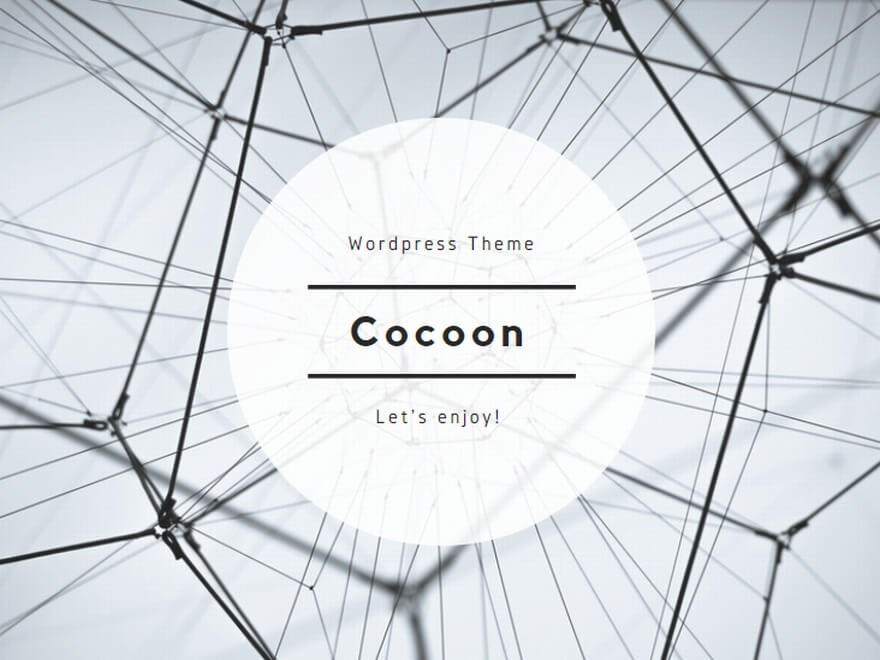

コメント